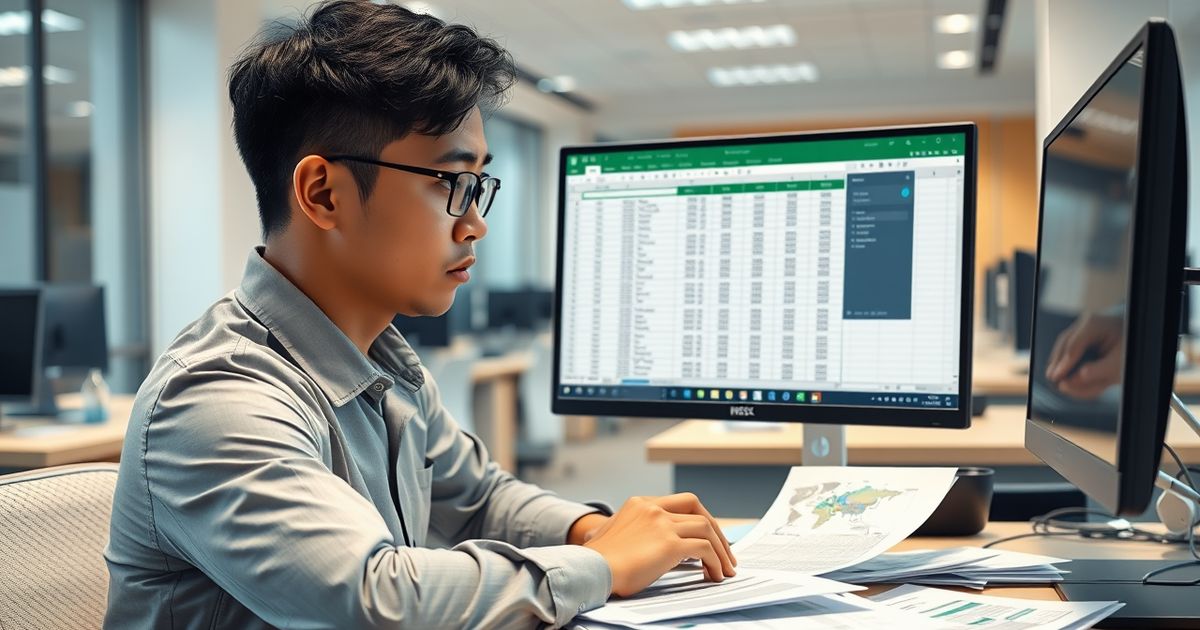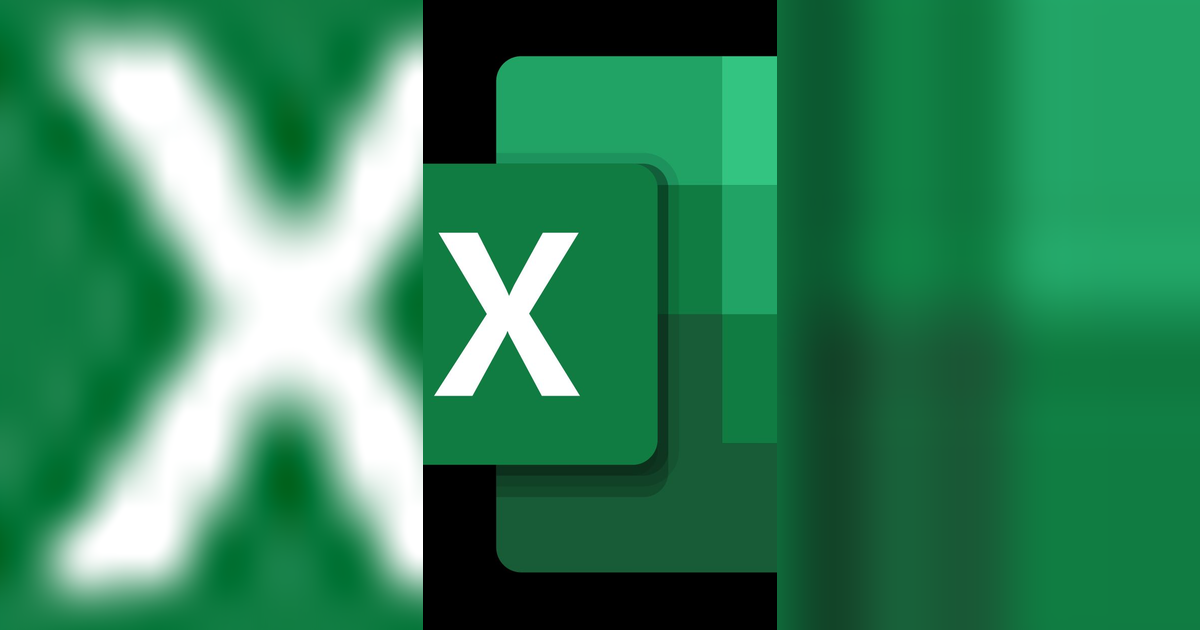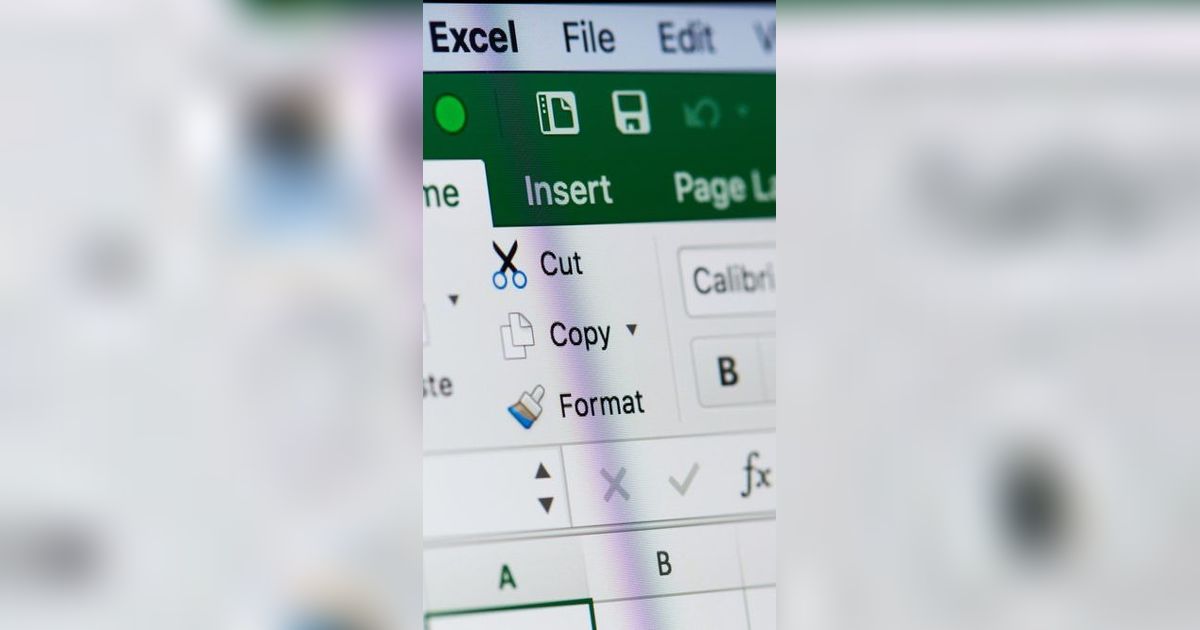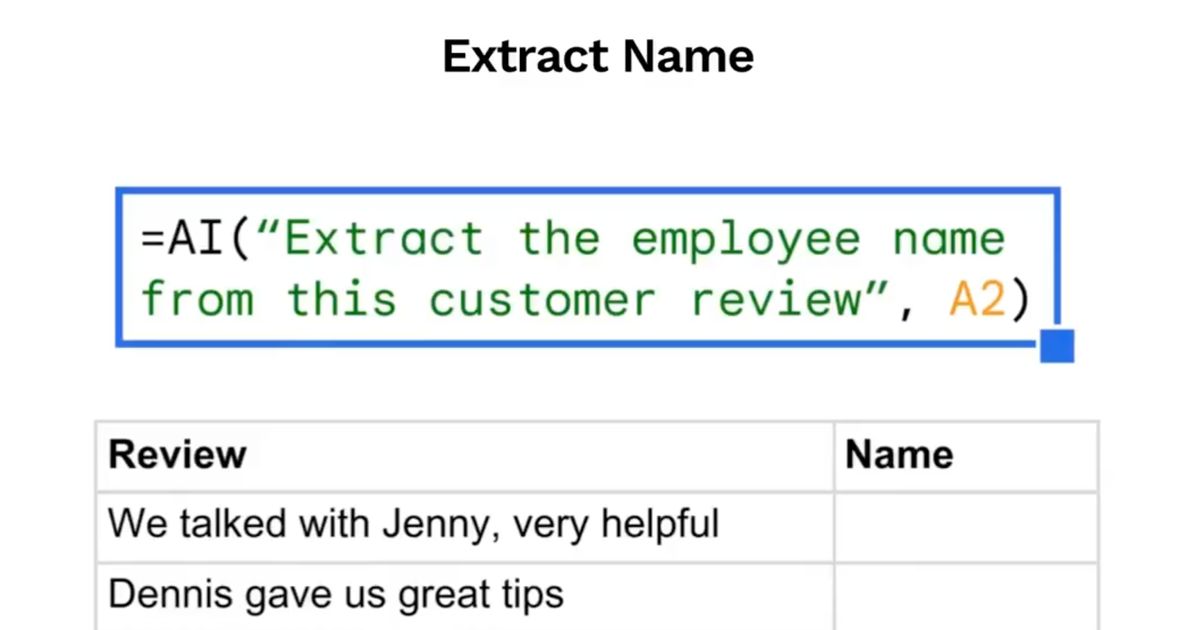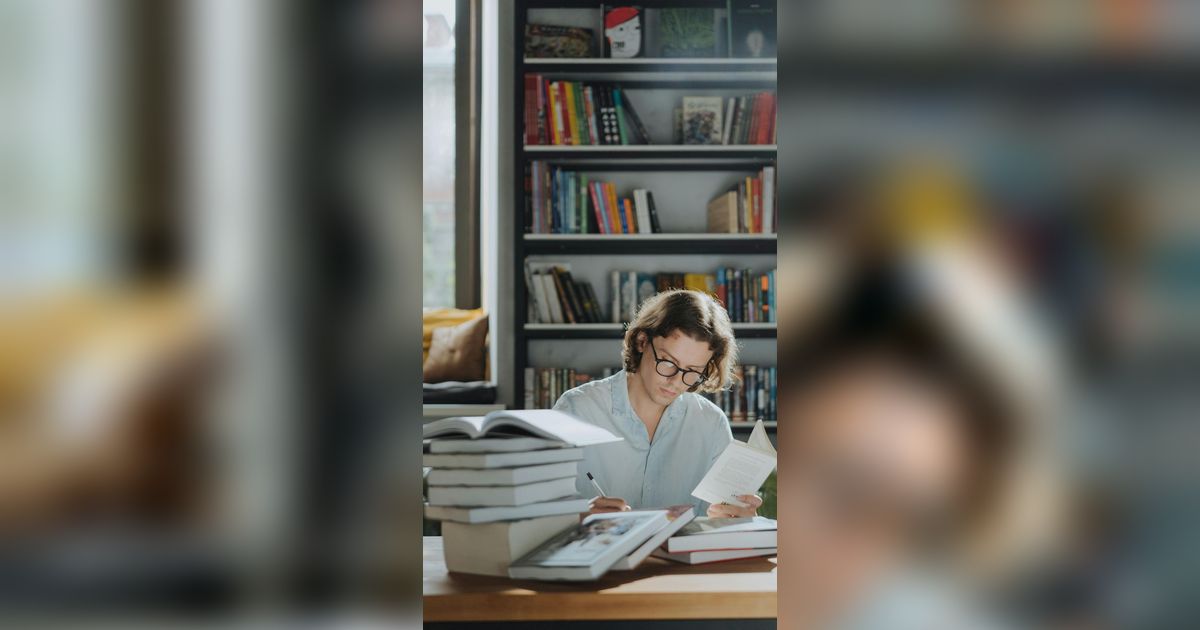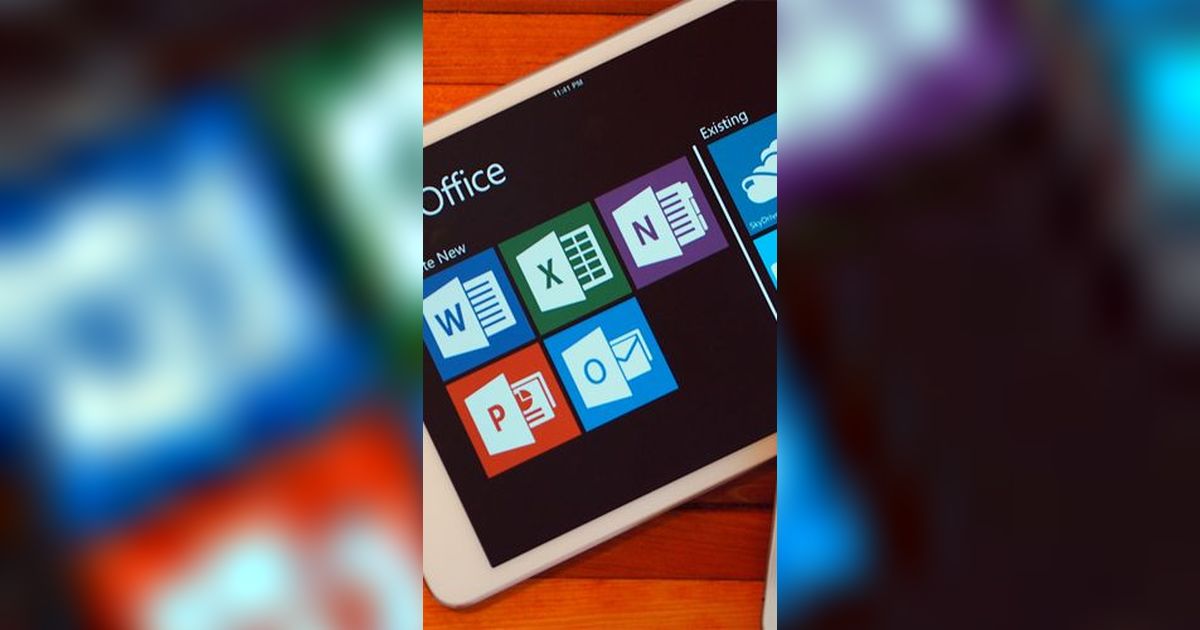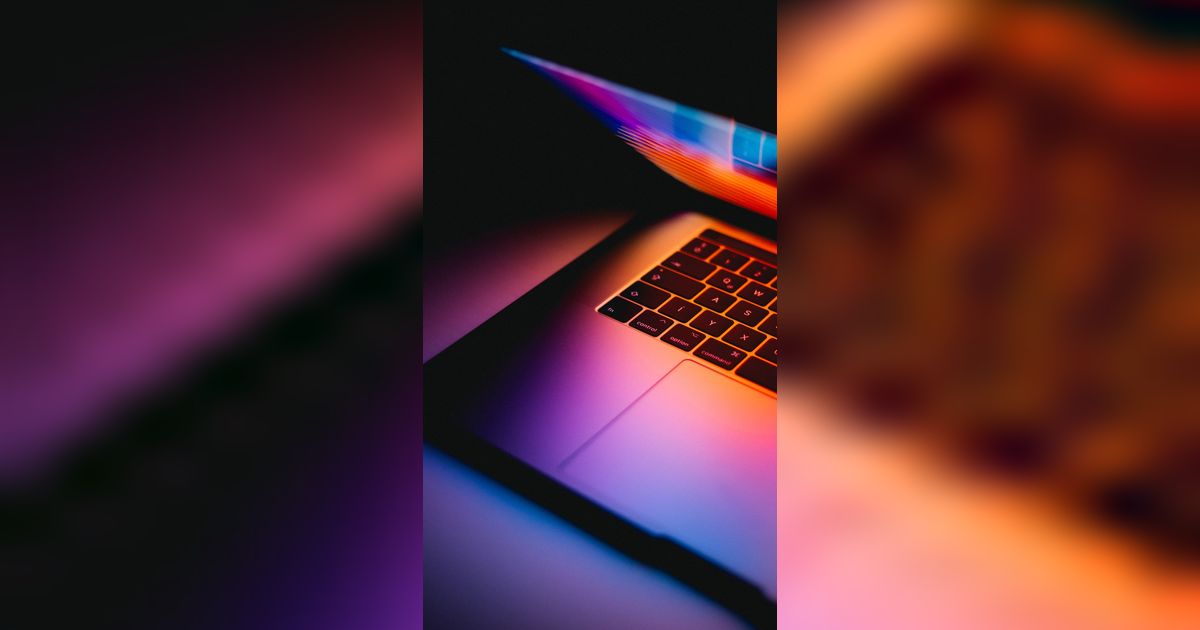Cara Mengurutkan Nomor di Excel dengan Mudah dan Efektif
Ketahui cara mengurutkan nomor di excel yang mudah dan efektif.
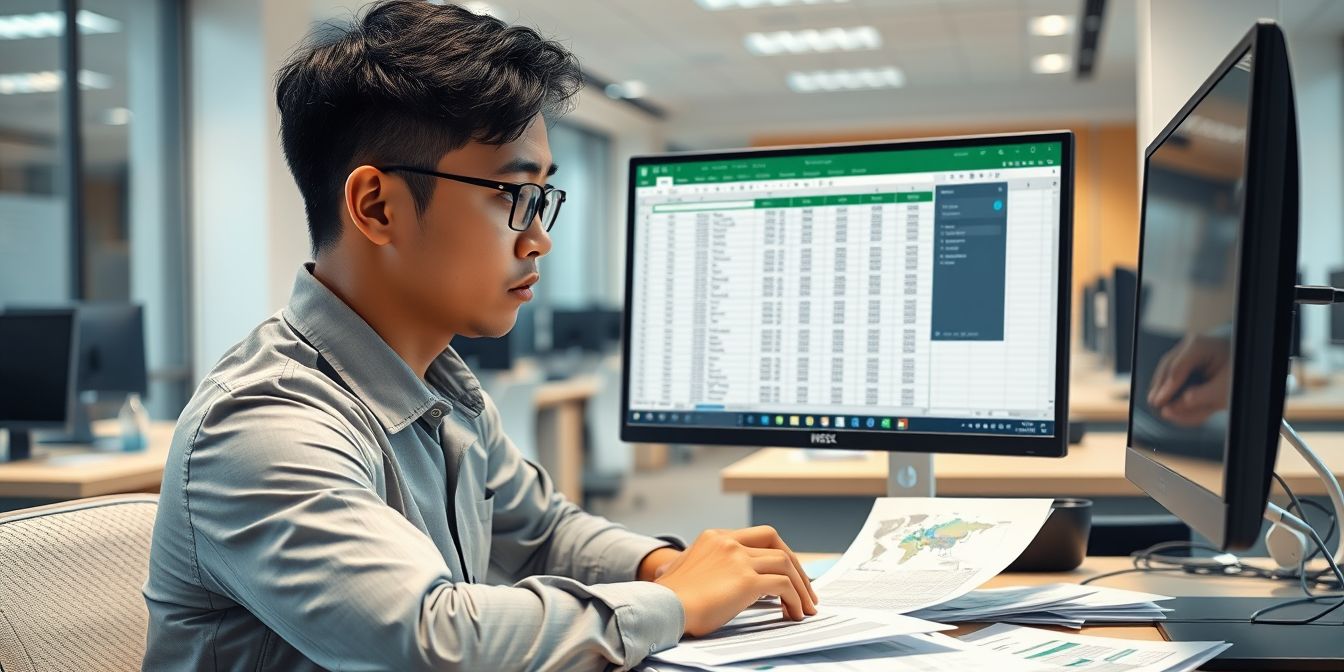
Microsoft Excel merupakan salah satu aplikasi pengolah data yang sangat populer dan banyak digunakan di berbagai bidang.
Salah satu fitur penting dalam Excel adalah kemampuan untuk mengurutkan data, termasuk nomor urut. Mengurutkan nomor di Excel adalah keterampilan fundamental yang sangat penting dalam pengolahan dan analisis data.
-
Bagaimana cara menggunakan AI Excel? Berikut adalah cara Menggunakan Numerous.ai di Microsoft Excel: 1. Buka Microsoft Office Store dan instal add-on Numerous.ai untuk Excel. 2. Buka Excel, lalu buka spreadsheet baru atau yang sudah ada di mana kamu ingin menggunakan Numerous.ai. 3. Cari add-on Numerous.ai di tab 'Add-ins' di bawah 'Add-ins Saya' di Excel. 4. Di sel mana pun, ketik =AI() diikuti dengan prompt kamu dalam tanda kutip. Misalnya: =AI('Ringkaskan teks ini: ' & A1) di mana A1 berisi teks yang ingin kita ringkas. 5. Kamu juga bisa menyeret fungsi =AI() ke bawah untuk menerapkannya ke beberapa baris, memungkinkan kita untuk memproses sejumlah besar data dengan cepat. 6. Ada juga fungsi lain seperti =infer() untuk standardisasi data, atau gunakan add-on untuk menghasilkan rumus, mengkategorikan item, atau menjelaskan rumus yang kompleks.
-
Apa yang diurutkan dalam tabel periodik? Sistem periodik unsur kimia adalah susunan unsur-unsur berdasarkan nomor atom dan kemiripan sifat-sifatnya.
-
Bagaimana cara membuat tanda ceklis Excel sederhana? Menyisipkan ceklis di Excel tidak jauh beda dengan cara menambahkan simbol di Microsoft Word atau Power Point. Namun, pastikan untuk aktivasi agar semua fitur dapat digunakan. Adapun cara menyisipkan ceklis di Excel yang pertama adalah sebagai berikut:1. Langkah pertama, buka Microsoft Excel. Lalu, klik Insert yang ada di bagian atas.
-
Bagaimana cara membuat ceklis di Excel dengan simbol? Pilih simbol sesuai keinginan dan klik Insert.
-
Bagaimana menghitung diskon dengan excel? Cara menghitung diskon di Excel cukup sederhana, dan dalam artikel ini kita akan menjelaskan langkah-langkah untuk melakukannya.
-
Mengapa unsur diurutkan secara periodik? Perkembangan sistem unsur periodik kima mengikuti hukum periodik bahwa bila unsur-unsur disusun berdasarkan kenaikan nomor atom, maka sifat unsur akan berulang secara periodik.
Dengan memahami dan menguasai berbagai teknik pengurutan, dari yang paling dasar hingga yang paling canggih, pengguna Excel dapat meningkatkan efisiensi kerja mereka secara signifikan.
Dalam artikel ini, kita akan membahas berbagai cara efektif untuk mengurutkan nomor di Excel, mulai dari metode sederhana hingga teknik yang lebih canggih.
Pengertian dan Pentingnya Mengurutkan Nomor di Excel
Mengurutkan nomor di Excel adalah proses menyusun data numerik dalam urutan tertentu, baik dari kecil ke besar (ascending) maupun dari besar ke kecil (descending). Proses ini sangat penting dalam pengolahan data karena dapat membantu:
- Mempermudah pembacaan dan analisis data
- Mengidentifikasi pola atau tren dalam data
- Menemukan nilai tertinggi atau terendah dengan cepat
- Mengelompokkan data berdasarkan kriteria tertentu
- Mempersiapkan data untuk visualisasi atau pelaporan
Dengan menguasai teknik pengurutan nomor di Excel, pengguna dapat meningkatkan efisiensi dan akurasi dalam pengolahan data mereka.
Metode Dasar Mengurutkan Nomor di Excel
Berikut adalah beberapa metode dasar yang dapat digunakan untuk mengurutkan nomor di Excel:
1. Menggunakan Fitur Sort
Cara paling sederhana untuk mengurutkan nomor di Excel adalah menggunakan fitur Sort yang sudah tersedia. Langkah-langkahnya adalah sebagai berikut:
- Pilih range data yang ingin diurutkan
- Klik tab “Data” pada ribbon menu
- Pilih ikon “Sort A to Z” untuk pengurutan ascending, atau “Sort Z to A” untuk pengurutan descending
- Metode ini sangat cepat dan efektif untuk pengurutan sederhana.
2. Menggunakan Dialog Box Sort
Untuk pengurutan yang lebih kompleks, Anda dapat menggunakan dialog box Sort:
- Pilih range data yang ingin diurutkan
- Klik tab “Data” pada ribbon menu
- Pilih “Sort”
- Pada dialog box yang muncul, pilih kolom yang ingin diurutkan dan tentukan jenis pengurutan (ascending/descending)
- Klik “OK” untuk menerapkan pengurutan
- Metode ini memungkinkan Anda untuk mengurutkan berdasarkan beberapa kriteria sekaligus.
3. Menggunakan Shortcut Keyboard
Bagi pengguna yang lebih mahir, penggunaan shortcut keyboard dapat mempercepat proses pengurutan:
- Pilih range data yang ingin diurutkan
- Tekan Alt + H + S + S untuk pengurutan ascending
- Tekan Alt + H + S + O untuk pengurutan descending
- Metode ini sangat efisien untuk pengurutan cepat tanpa menggunakan mouse.
Teknik Lanjutan Mengurutkan Nomor di Excel
Selain metode dasar, terdapat beberapa teknik lanjutan yang dapat digunakan untuk mengurutkan nomor di Excel:
1. Menggunakan Fungsi RANK
Fungsi RANK dapat digunakan untuk memberikan peringkat pada sekelompok angka. Cara penggunaannya:
- Masukkan rumus =RANK(number,ref,[order]) pada sel di samping data yang ingin diurutkan
- Number: sel yang berisi angka yang ingin diperingkatkan
- Ref: range data keseluruhan
- Order: 0 untuk descending, 1 untuk ascending (opsional)
- Metode ini berguna untuk memberikan peringkat pada data tanpa mengubah posisi aslinya.
2. Menggunakan Fungsi LARGE dan SMALL
Fungsi LARGE dan SMALL dapat digunakan untuk menemukan nilai terbesar atau terkecil dalam sekelompok data:
- Untuk menemukan nilai terbesar: =LARGE(range,k)
- Untuk menemukan nilai terkecil: =SMALL(range,k)
- Range: kelompok data yang ingin diurutkan
- K: posisi nilai yang ingin ditemukan (1 untuk terbesar/terkecil, 2 untuk kedua terbesar/terkecil, dst.)
- Metode ini berguna untuk menemukan nilai-nilai ekstrem dalam data.
3. Menggunakan Pivot Table
Pivot Table dapat digunakan untuk mengurutkan dan menganalisis data secara lebih kompleks:
- Pilih data yang ingin dianalisis
- Klik tab “Insert” dan pilih “PivotTable”
- Atur field-field yang ingin ditampilkan dan diurutkan
- Gunakan fitur Sort pada PivotTable untuk mengurutkan data
- Metode ini sangat powerful untuk analisis data multidimensi.
Tips dan Trik Mengurutkan Nomor di Excel
Berikut beberapa tips dan trik tambahan untuk mengoptimalkan proses pengurutan nomor di Excel:
1. Menggunakan Custom Lists
Custom Lists memungkinkan Anda untuk membuat urutan khusus sesuai kebutuhan:
- Buka File > Options > Advanced
- Scroll ke bawah dan klik “Edit Custom Lists”
- Masukkan urutan khusus yang diinginkan
- Gunakan custom list ini saat melakukan pengurutan
- Metode ini berguna untuk pengurutan berdasarkan kriteria non-standar.
2. Mengurutkan Berdasarkan Warna atau Ikon
Excel memungkinkan pengurutan berdasarkan format sel:
- Pilih range data
- Klik “Sort” pada tab “Data”
- Pilih “Sort by Color” atau “Sort by Icon”
- Tentukan urutan warna atau ikon yang diinginkan
- Metode ini berguna untuk data yang telah diformat dengan conditional formatting.
3. Menggunakan Macro untuk Pengurutan Otomatis
Untuk pengurutan yang sering dilakukan, Anda dapat membuat macro:
- Rekam langkah-langkah pengurutan yang biasa dilakukan
- Simpan sebagai macro
- Gunakan shortcut atau tombol untuk menjalankan macro tersebut
- Metode ini sangat efisien untuk tugas pengurutan yang berulang.
Manfaat Menguasai Teknik Mengurutkan Nomor di Excel
Menguasai berbagai teknik mengurutkan nomor di Excel memberikan beberapa manfaat penting:
1. Peningkatan Produktivitas
Dengan kemampuan mengurutkan data secara efisien, pengguna dapat menghemat waktu dan energi dalam pengolahan data. Hal ini memungkinkan fokus lebih banyak pada analisis dan pengambilan keputusan.
2. Analisis Data yang Lebih Baik
Pengurutan yang tepat memudahkan identifikasi pola, tren, dan anomali dalam data. Ini sangat penting untuk analisis bisnis, penelitian, dan berbagai bidang lainnya.
3. Presentasi Data yang Lebih Efektif
Data yang terurut dengan baik lebih mudah dipahami dan dipresentasikan. Ini meningkatkan kualitas laporan dan presentasi yang dibuat menggunakan Excel.
4. Fleksibilitas dalam Pengolahan Data
Menguasai berbagai teknik pengurutan memberikan fleksibilitas dalam menangani berbagai jenis dan ukuran dataset. Ini sangat berharga dalam menghadapi tantangan data yang beragam.
5. Peningkatan Keahlian Profesional
Kemampuan mengurutkan data secara efektif di Excel adalah keterampilan yang sangat dihargai di banyak profesi. Ini dapat meningkatkan nilai profesional seseorang di tempat kerja.